 惠普HPP1108打印机驱动最新版是一款为惠普HPP1108打印机设计的驱动程序。惠普HPP1108打印机驱动最新版能够让您的打印机在各种操作系统上正常运行,并提供清晰的打印指令,确保打印效果清晰、准确。
惠普HPP1108打印机驱动最新版是一款为惠普HPP1108打印机设计的驱动程序。惠普HPP1108打印机驱动最新版能够让您的打印机在各种操作系统上正常运行,并提供清晰的打印指令,确保打印效果清晰、准确。

产品参数
打印分辨率:1200×1200dpi
打印尺寸:A4
打印速度:18页/分
接口:USB2.0
耗材:HP 88号(CC388A)
硬件ID:USBPRINTHewlett-PackardHP_La4921
USBPRINTHewlett-PackardHP_La3EC9

安装步骤
1、在当下网下载将惠普P1108打印机驱动下载下来,并解压到当前文件夹中,点击其中的惠普P1108打印机驱动应用程序,来到许可协议界面,我们需要先勾选我接受,点击下一步。
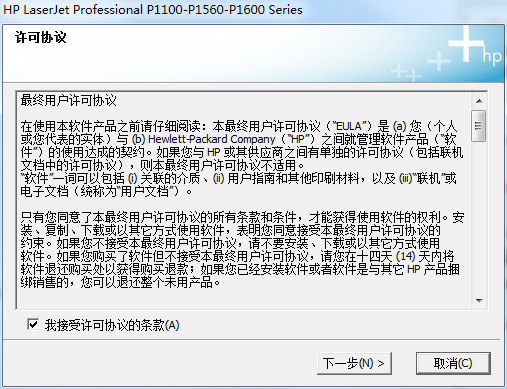
2、惠普P1108打印机驱动正在安装中,用户们耐心等待一会。
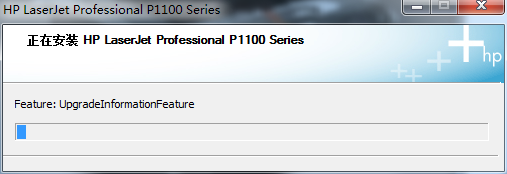
3、接着我们使用USB数据线连接到计算机,然后打开打印机电源。
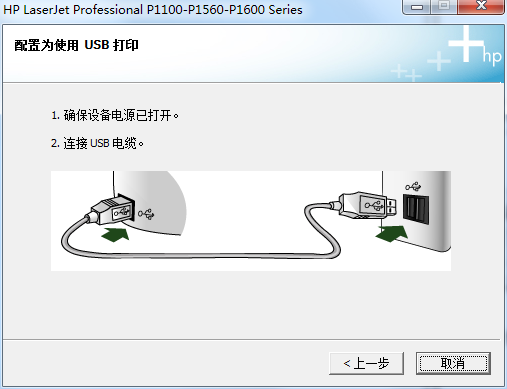
4、最后驱动程序安装完毕后,会自动配置并添加打印机,只需等待配置完成即可。
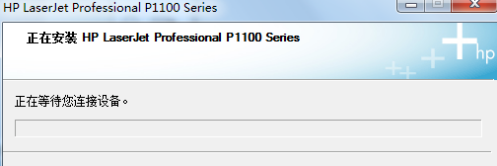
常见问题
惠普p1108打印机驱动安装时显示新设备已连接,一直不动怎么办?
1. 退出安装程序并将下载的驱动解压,在驱动文件上点右键选解压
2. 点击屏幕左下角Windows开始按钮,选择“设备和打印机”进入设置页面。注:也可以打开“控制面板”,使用“硬件和声音”中的“设备和打印机”进入。
3. 在“设备和打印机”页面,选择“添加打印机”,
4. 此页面可以添加本地打印机或添加网络打印机。选择“添加本地打印机”
5. 选择“添加本地打印机”后,会进入到选择打印机端口类型界面,在“选择打印机端口”窗口中,选择“使用现有的端口”,然后在下拉菜单中,选择USB001(USB虚拟打印端口)”,然后点击“下一步”按钮。
PS:这里的端口请根据实际情况选择
6. 点击“从磁盘安装”
7.上述操作完毕后,根据提示进行安装,选择添加的安装信息。
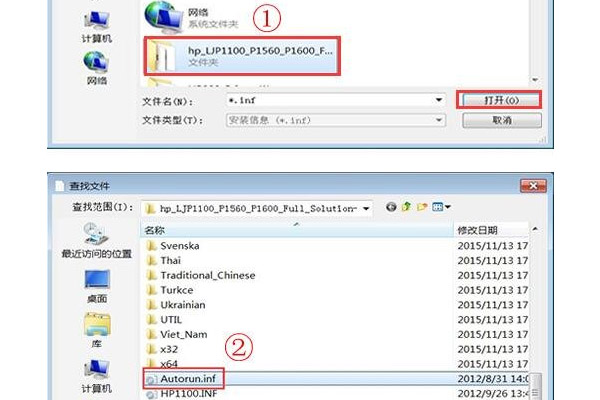
选择好安装信息按确定(如下图)
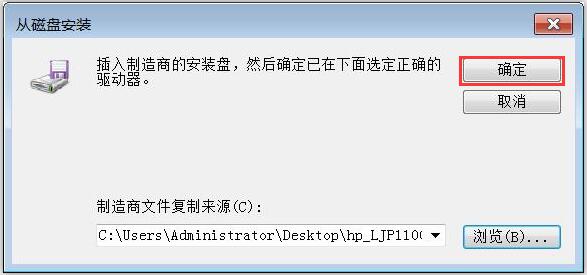
9. 选择打印机型号后再点下一步
10. 输入打印机名称(可以按默认的选择即可),点击“下一步”,并等待驱动安装完成。
11. 驱动安装完成,点击“打印测试页”,并点完成,关闭安装向导。
更新日志
增加了对Windows10的支持
增强了无线软件包设置,以便能够自动检测用户的无线设置参数,例如网络 SSID 和凭证。
支持适用于有线/无线网络的云打印特性的软件包
解决了在进行 PCL5 打印时,JBIG 压缩/解压缩中出现单波段损坏的问题
解决了使用 PCL5 驱动程序在自定义尺寸纸张上进行打印时,图像偏移的问题
解决了智能安装实用程序 (Smart Install Utility) 无法正常运行的问题
修复了GUI 版本 SIUtility,PC选件无需再安装驱动程序


 赛睿鼠标驱动 官方版 v3.13.4
赛睿鼠标驱动 官方版 v3.13.4
 Microsoft xbox360手柄驱动 官方版v6.29
Microsoft xbox360手柄驱动 官方版v6.29
 赛睿SteelSeries Engine 3 官方最新版 v23.0.0
赛睿SteelSeries Engine 3 官方最新版 v23.0.0
 英菲克p-w2鼠标驱动 官方安装版v1.0
英菲克p-w2鼠标驱动 官方安装版v1.0
 北通手柄万能驱动 官方版 v1.0
北通手柄万能驱动 官方版 v1.0
 友基数位板驱动 官方版S1.4.0
友基数位板驱动 官方版S1.4.0






























































